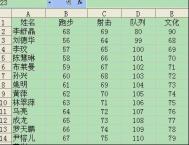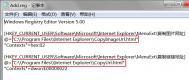金山WPS巧用条件格式查找重复数据
前几天,同事找我帮忙。原来,领导交给他一项任务,要他查找一份ET表格的姓名列中是否有重复数据(如图1)。这个任务听起来很简单,但是这份表格记录了一千多个姓名信息。同事从上到下一个一个核对单元格,任务还没有完成一半,两眼已经有发花的感觉。 我感觉这任务不难呀,ET功能强大,不会让我们费这么多拙功夫的。好歹咱也是同事眼中的办公高手,不能眼看同事受难。我对表格仔细研究一番,有办法了,用条件格式法。

1,打开表格,选中姓名在的A列所有单元格。
2,点击菜单上的格式,条件格式,在条件格式对话框中选条件,输入=COUNTIFA:A,A11,条件为真时,待用格式设置为醒目的红色(如图2)。

3,点击确定,效果如图3。

教你修改WPS文字中网格线的大小
WPS文字里有一个网格线功能,这是一条辅助线,在我们编辑艺术字或者插入图片的时候知道是否和现有的文本对齐,如果我们想设置网格线的大小应该怎么设置呢?
步骤/方法
第一步当然是先把网格线显示出来,否则设置了大小我们也看不到。点击视图--勾选网格线,网格线就显示出来了。

点击页面布局---纸张大小,进入页面布局设置页面。

进入页面布局设置页面后,点击文档网格--选择文字排列方向是水平。网格选择只指定行网格、行选择每页25个(默认是44)。点击确定。

点击确定看看网格线是不是变的大了。注意一点,网格线只是辅助我们进行编辑,在打印的时候是不会打印出来的。
(本文来源于图老师网站,更多请访问https://m.tulaoshi.com/wpsjc/)
图老师推荐:点击免费下载最新版WPS办公软件 》》查看更多电脑教程
如果我们经常需要用到这个版本的网格线,是不是每次都要重新设计呢?当然不用,我以前写过一个保存模板的经验,有兴趣的可以去详细看看,这个说简单一点。点击另存为模板就好了。下次用这TuLaoShi.com个模板新建,就好了。

怎样改变wps表格回车键功能
操作步骤
1、启动WPS表格,点击左上角下拉箭头,点击选项。

2、在弹出的菜单中切换到编辑与显示标签栏。

3、勾选按Enter键后移动,然后再后面的选项中选择执行动作。

图老师推荐:点击免费下载最新版WPS办公软件 》》查看更多电脑教程
4、确定m.tulaoshi.com之后生效,来看看效果吧。

用WPS文字快速制作美观的流程图
流程图简明易懂,在工作中应用很广,经常出现在文档中,下面我们就来探讨一下怎么样用WPS快速高效和画出漂亮的流程图。
我们利用WPS给我们提供的如下工具来画出美观规范的流程图:
1.自选图形流程图图形
2.自选图形连接符
3.绘图网格工具
4.对齐与分布工具
5.其它美化工具
个人觉得,画好流程图的要点在于统一各框型的风格,注意它们的大小,协调它们的摆放位置。
在开始之前,建议大家打开绘图网格(绘图工具栏绘图绘图网格),如图中所示,选上对象与网格对齐,选上在屏幕上显示网格线,并且将垂直间隔选上以显示垂直网格线,根据笔者个人经验,A4纸使用0.5CM的水平间距和0.5CM的垂直间距比较合适。

图1
首先画出图形框,可以一边画一边添加文字,也可以先画出整体构架,再一个个添加文字。使用了网格,要画出等大小的框就容易多了(当然也可以直接复制出等大小的方框tulaoshi),稍微注意一下各方框中间的距离,注意一下长宽,就能画得比较美观,如下图所示:

图2
要选中多个图形时,使用绘图工具栏上的选择对象工具比较方便。
注意:如果不使用网格,也务必要使用对齐与分布工具。要做出美观的图表,最重细节,切记,做好了图表中的每一个细节别人可能不会有赞言,但若是其中有哪个细节未处理好,是一定有损整体的形象的,会给别人留下不好、不专业的印象的。这点再怎么强调也不为过。如果有图形在画完之后发现不对,又要改成其它的图形,选中该图形,在自选图形窗格里单击要更改为的图形,点击下面的更改自选图形按钮即可快速更改。
右键单击方框,选择添加文字,按CTRL+E或者点击工具栏的居中对齐按钮,使文字居中。在上图中,有三个方框,其中第一个方框中有两行字,但是文本框的下边框遮住了一部分文字,这时,在该文本框内部的文字里单击右键,选择段落,打开段落对话框,将文本框选项卡里的内部边距值进行调整。上图中的第二个文本框就是前者在将上、下、左、右边距都设为了0之后的结果。

图3
在画好框型,添加好文字之后,可调整一下各图形之间的距离,改善整体效果。有这样几个原则一定要注意:
1.一条主线下来的过程一定放在同一中线上;
2.同一层次的图形放在同一水平线上,使用相同的大小,两两之间间隔相同;
3.文字使用居中方式;
4.同一主线上的图形框内文字有多有少,若不能使用相同的大小,优先更改宽度。

图4
调整好了之后就可以连线了,在连接各图形框的过程中,多使用自选图形里提供的连接符,除非它不能满足你的要求,再去考虑使用普通的箭头。

图5
连接符的使用很方便,这里不多说,只要注意不同情况下的使用对应类型的连接符就是了。连接完了之后,使用绘图工具栏上的选择对象工具选中整个图表,看看是否有没有连接好的连接符。连接好了的连接符两个端点应该都是红色,若是绿色,重连。肘形连接符的边可能会经过其它图形的区域,这时候可以拖动它的黄色控制点,使它不与其它图形重合。下面是连线后的效果:

图6
最后一步就是美化工作了,用选择工具全选整个图表,右键组合,加上统一的修饰,取消网格的显示,就可以放到文档中使用了。

图7
(本文来源于图老师网站,更多请访问https://m.tulaoshi.com/wpsjc/)WPS表格中如何自动取消网址超链接
今天系统之家图老师小编就为大家介绍一下如何取消WPS输入网址自动变成超链接的功能。

让我们打开菜单,依次点击工具选项。

然后切换到"编辑与显示",将"键入时将 Internet 及网络路径转换为超链接" 取消勾选,然后确定。

图老师推荐:点击免费下载最新版WPS办公软件 》》查看更多电脑教程
我们再来输入一次网址,这次就不会自动变成超链接啦!